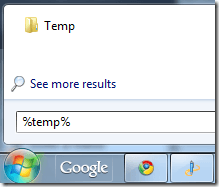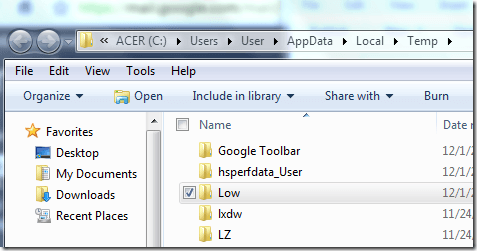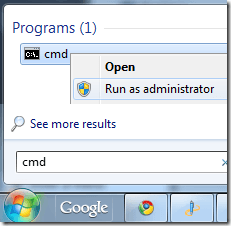Недавно я столкнулся с клиентом, который не мог правильно печатать из Internet Explorer 7 или 8 на компьютере с Windows 7. При попытке печати из IE диалоговое окно «Печать» просто исчезало и ничего не печаталось.
Кроме того, всякий раз, когда мы пытались выполнить предварительный просмотр, экран был пустым, за исключением номера страницы в заголовке и какого-то странного пути к файлу внизу. Путь к файлу выглядел так:
\AppData\Local\Temp\Low\RU4GX5A5.htm">\AppData\Local\Temp\Low\RU4GX5A5.htm">File://C:\Users\<username>\AppData\Local\Temp\Low\RU4GX5A5.htm
Есть несколько причин, по которым это может произойти, и несколько возможных способов исправить это, чтобы можно было правильно печатать в IE.
Метод 1 – Перезапустить IE
Самый простой способ решить проблему — просто перезапустить Internet Explorer и попытаться распечатать веб-страницу или выполнить предварительный просмотр.
Если это не помогло, и IE по-прежнему не печатает или окно предварительного просмотра пусто, попробуйте следующий метод.
Метод 2 – Создать недостающую папку
Эта проблема также может возникнуть, если отсутствует специальная папка Windows. Возможно, вам придется создать его заново. Вот как.
<р>1. Закройте все открытые окна IE. <р>2. Нажмите Пуск , затем введите %temp% в поле поиска и щелкните папку Temp в списке. <р>3. Теперь создайте новую папку под названием Low . В Vista вы можете нажать «Новая папка» в меню «Упорядочить» или нажать «Новая папка» в главном меню в Windows 7. <р>4. Создав папку «Низкий», закройте проводник, перезапустите IE и повторите попытку распечатать веб-страницу.Если этот метод не сработал, у вас есть еще один вариант!
Метод 3. Сброс низкого уровня целостности
Не беспокойтесь о том, что это значит, просто выполните следующие действия:
<р>1. Нажмите «Пуск» и введите cmd в поле поиска. Щелкните правой кнопкой мыши командную строку и выберите «Запуск от имени администратора». <р>2. В командной строке введите следующую команду:ICACLS "%userprofile%\AppData\Local\Temp\Low" /setintegritylevel (OI)(CI)low<р>3. Перезагрузите компьютер и попробуйте снова распечатать веб-страницу!
Надеемся, что один из этих трех методов исправит проблему с пустым экраном предварительного просмотра печати в IE! Если нет, оставьте комментарий здесь, и я постараюсь помочь! Наслаждайтесь!.